Maison >Tutoriel logiciel >Logiciel >Comment définir une signature dans Foxit PDF Reader - Comment définir une signature dans Foxit PDF Reader
Comment définir une signature dans Foxit PDF Reader - Comment définir une signature dans Foxit PDF Reader
- 王林avant
- 2024-03-04 19:31:061484parcourir
L'éditeur PHP Xiaoxin vous présente la méthode de définition de signature de Foxit PDF Reader. Dans la vie moderne, les signatures numériques deviennent de plus en plus importantes et Foxit PDF Reader offre des fonctions de signature pratiques. Avec des étapes de configuration simples, vous pouvez insérer votre propre signature numérique dans les fichiers PDF, garantissant ainsi l'authenticité et la sécurité du fichier. Apprenons ensuite comment configurer des signatures dans Foxit PDF Reader pour rendre vos fichiers PDF plus professionnels et sécurisés.
Tout d'abord, ouvrez Foxit PDF Reader, cliquez sur « Protéger » dans la barre de menu des fonctions, puis cliquez sur « Signature PDF » (comme indiqué sur l'image).
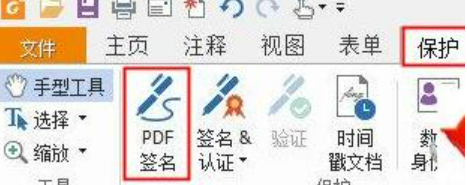
Ensuite, dans la section « Signature PDF », cliquez sur le bouton vert « + » (comme indiqué sur l'image).
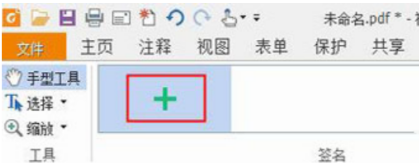
Enfin, dans l'interface "Créer une signature", cliquez aveuglément sur "Dessiner une signature" et déplacez le motif de signature dessiné à l'endroit où la signature doit être placée (comme indiqué sur l'image).
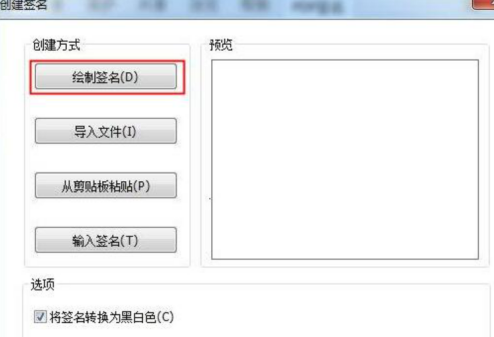
Ce qui précède est le contenu détaillé de. pour plus d'informations, suivez d'autres articles connexes sur le site Web de PHP en chinois!

